जूमला - मॉड्यूल बनाएं
इस अध्याय में, हम इस बारे में अध्ययन करेंगे Creating Modulesजूमला में। मॉड्यूल वे एक्सटेंशन हैं जो पृष्ठ रेंडरिंग के लिए लचीले और हल्के और उपयोगी हैं।
मॉड्यूल बनाएं
जूमला में मॉड्यूल बनाने के लिए सरल कदम निम्नलिखित हैं।
Step 1 - नामक एक फ़ोल्डर बनाएँ mod_firstmodule अपने में Joomla → modules फ़ोल्डर।
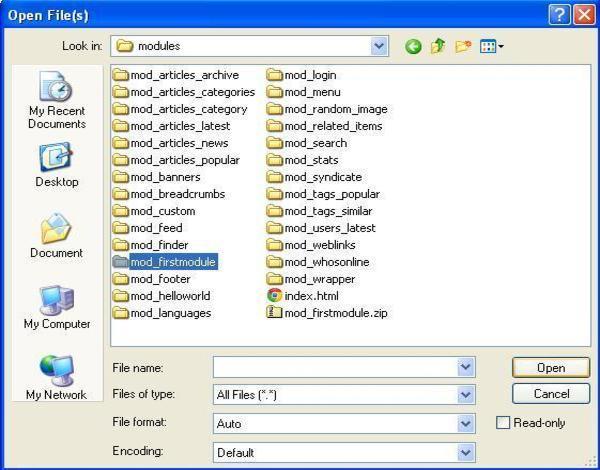
Step 2 - में mod_firstmoduleफ़ोल्डर "helper.php" नामक एक फ़ाइल बनाते हैं। इस फ़ाइल में सहायक के रूप में वर्ग का नाम है, यह मॉड्यूल आउटपुट में पुनर्प्राप्त डेटा को प्रदर्शित करने में मदद करता है।
helper.php
<?php
/**
* Helper class for Hello World! module
*
* @package Joomla.Tutorials
* @subpackage Modules
* @link http://docs.joomla.org/J3.x:Creating_a_simple_module/Developing_a_Basic_Module
* @license GNU/GPL, see LICENSE.php
* mod_helloworld is free software. This version may have been modified pursuant
* to the GNU General Public License, and as distributed it includes or
* is derivative of works licensed under the GNU General Public License or
* other free or open source software licenses.
*/
class ModHelloWorldHelper {
/**
* Retrieves the hello message
*
* @param array $params An object containing the module parameters
*
* @access public
*/
public static function getHello($params) {
return 'Hello, World!';
}
}
?>Step 3 - जैसा नाम से फाइल बनाएं mod_helloworld.php। यह मॉड्यूल के लिए एक प्रवेश बिंदु है जो आरंभीकरण दिनचर्या करता है, आवश्यक डेटा एकत्र करता है और टेम्पलेट का उपयोग करके मॉड्यूल आउटपुट प्रदर्शित करता है।
mod_helloworld.php
<?php
/**
* Hello World! Module Entry Point
*
* @package Joomla.Tutorials
* @subpackage Modules
* @license GNU/GPL, see LICENSE.php
* @link http://docs.joomla.org/J3.x:Creating_a_simple_module/Developing_a_Basic_Module
* mod_helloworld is free software. This version may have been modified pursuant
* to the GNU General Public License, and as distributed it includes or
* is derivative of works licensed under the GNU General Public License or
* other free or open source software licenses.
*/
// No direct access
defined('_JEXEC') or die;
// Include the syndicate functions only once
require_once dirname(__FILE__) . '/helper.php';
$hello = modHelloWorldHelper::getHello($params);
require JModuleHelper::getLayoutPath('mod_helloworld');
?>Step 4 - एक बनाएँ mod_helloworld.xml file। इस फ़ाइल में मॉड्यूल के बारे में जानकारी है। इस xml फ़ाइल में उन फ़ाइलों की जानकारी है जो मॉड्यूल के लिए जूमला में स्थापित की जानी हैं।
mod_helloworld.xml फ़ाइल
<?xml version = "1.0" encoding = "utf-8"?>
<extension type = "module" version = "3.1.0" client = "site" method="upgrade">
<name>Hello, World!</name>
<author>Tutorials Point</author>
<version>1.0.0</version>
<description>A simple Hello World! module.</description>
<files>
<filename>mod_helloworld.xml</filename>
<filename module = "mod_helloworld">mod_helloworld.php</filename>
<filename>index.html</filename>
<filename>helper.php</filename>
<filename>tmpl/default.php</filename>
<filename>tmpl/index.html</filename>
</files>
<config>
</config>
</extension>Step 5 - एक सरल HTML फ़ाइल बनाएँ index.html। इस फ़ाइल को लिखने का उद्देश्य यह है कि, बनाई गई निर्देशिकाओं को ब्राउज़ नहीं किया जाना चाहिए। जब कोई उपयोगकर्ता इन निर्देशिकाओं में पहुंचता है, तो index.html फ़ाइल प्रदर्शित होती है। आप इस फाइल को खाली भी रख सकते हैं।
index.html
<html>
<body> Welcome to Tutorials Point!!!!! </body>
</html>Step 6 - नामक एक फोल्डर बनाएं tmpl। जगहdefault.php नीचे दिए गए और index.html (चरण में बनाए गए) (5) के अनुसार फ़ाइल tmplफ़ोल्डर। Default.php फ़ाइल एक टेम्पलेट है जो मॉड्यूल आउटपुट को प्रदर्शित करता है।
default.php
<?php
/**
* @package Joomla.Site
* @subpackage mod_firstmodule
* @copyright Copyright (C) 2005 - 2012 Open Source Matters, Inc. All rights reserved.
* @license GNU General Public License version 2 or later; see LICENSE.txt
*/
defined('_JEXEC') or die;
>
<p>Hello World!!!!!!</p>आपके द्वारा इन सभी फ़ाइलों को बनाने के बाद, पूरा फ़ोल्डर संपीड़ित करें mod_firstmodule।
Step 7 - पर जाएं Extension → Extension Managerजूमला प्रशासक में और आपको निम्न स्क्रीन मिलेगी। यहां आप अपनी बनाई गई मॉड्यूल फ़ाइलों को अपलोड और इंस्टॉल कर सकते हैंmod_firstmoduleफ़ोल्डर। पर क्लिक करेंChoose Fileऔर बनाई गई मॉड्यूल फ़ाइल (एक संपीड़ित) का चयन करें। पर क्लिक करेंUpload & Install मॉड्यूल फ़ाइल अपलोड करने के लिए बटन।
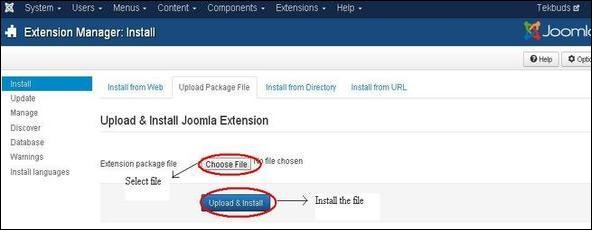
Step 8 - अपलोड और इंस्टॉलेशन के बाद, पर जाएं Module Manager और पर क्लिक करें New। वहाँ आप अपनी बनाई हुई मॉड्यूल फ़ाइल को नीचे दिखाए अनुसार देख सकते हैं।
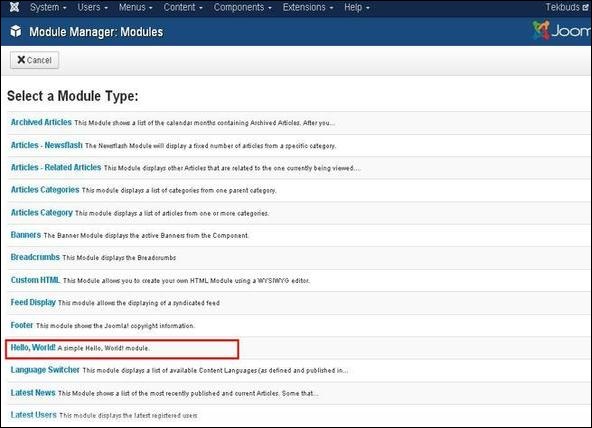
Step 9 - आप इस मॉड्यूल को अन्य मॉड्यूल के समान असाइन कर सकते हैं और फिर इसे प्रकाशित कर सकते हैं।